本文作者力雄,经公众号力雄日记(ID:lixiongppt)授权转载

<部分>
作者 |力雄今天给大家分享一个超级好用的PPT技巧——幻灯片背景填充。 很容易理解,就是用幻灯片的背景填充PPT中的形状,是形状填充的一种。 通过填充形状,我们可以创建很多高质量的幻灯片效果。 < /section>使用幻灯片背景填充,我们可以创建下例中的文本组合效果。 如何做出这样的效果?其实很简单,我们看一下操作步骤:2.插入文本和形状,将矩形形状放在文本绿色的中间。 3.选择矩形,单击鼠标右键,并将该形状设置为幻灯片背景填充。 对于我们平时使用的文字遮挡效果来说,用幻灯片背景填充它比布尔运算要好得多。就像下图中的情况2一样。 2.使用自由形状工具(在插入形状内),沿着山脉绘制轮廓。 3.选择形状,设置为幻灯片背景填充,即可得到案例2的遮挡效果。 幻灯片背景填充,也可以制作不连续的线条,如下图的效果。 1.我们先将背景设置为填充图片,比如填充像下面这样的图片。 2.插入一个三角形,设置为无填充,并加粗轮廓。然后在三角形上方添加一个矩形色块,覆盖三角形。 3,设置矩形填充幻灯片背景,可以得到一条不连续的线条。 4、输入文案,填写详细信息,就可以得到这样一页的PPT <跨度>。 幻灯片背景已填充,还可以制作出发布会中的一些虚实效果,如下图。 2.我们在图片上添加一层蒙版,使整体变暗,然后在上面添加一个模型。 以上就是今天的分享,希望大家喜欢。
PS:这两天腰椎很痛。很有可能是工作时久坐造成的。下午我要去拍电影。我希望一切都会好起来的。大家平时上班、工作的同时,也要注意多站立、多活动。
结束
素材下载:
更新 |你缺这样的PPT素材库吗
总结报告PPT模板及材料~
PPT学习:
职场PPT精品课程是我唯一的PPT视频课程。
力雄日记,一个以PPT为核心的公众号,后台回复关键词“收藏” ,可以查看所有PPT教程。
定制PPT合作可联系个人微信:lixiongrizhi
本文作者力雄,转载自微信公众号力雄日记(ID:lixiongppt),这是一个以PPT分享为主的公众号,原创教程2篇每周带你学习最实用的PPT技巧。 文章为用户上传,仅供非商业浏览。发布者:Lomu,转转请注明出处: https://www.daogebangong.com/articles/detail/Courseware%20Tutorial%20%20A%20super%20practical%20PPT%20skillslide%20background%20filling.html


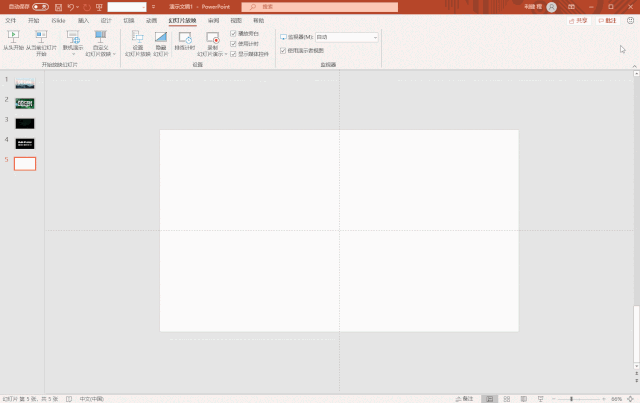

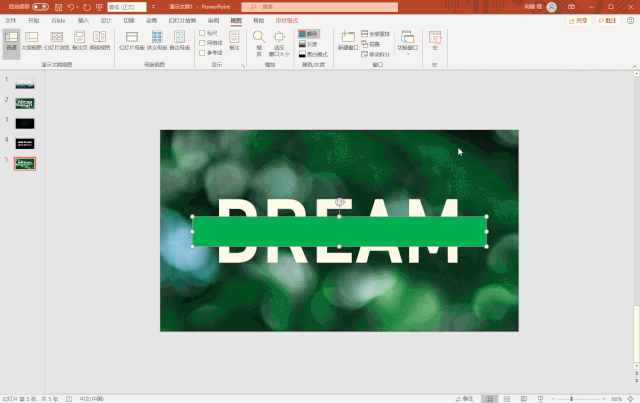

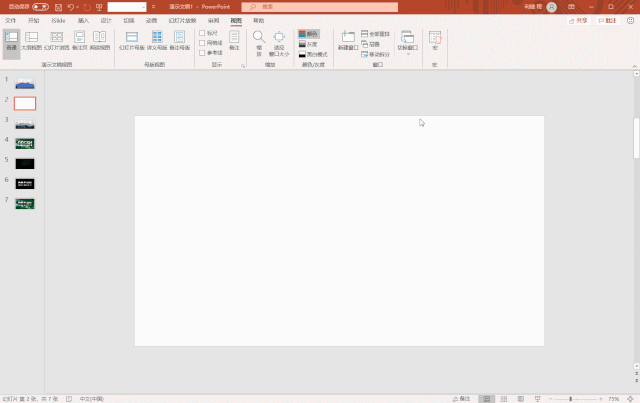
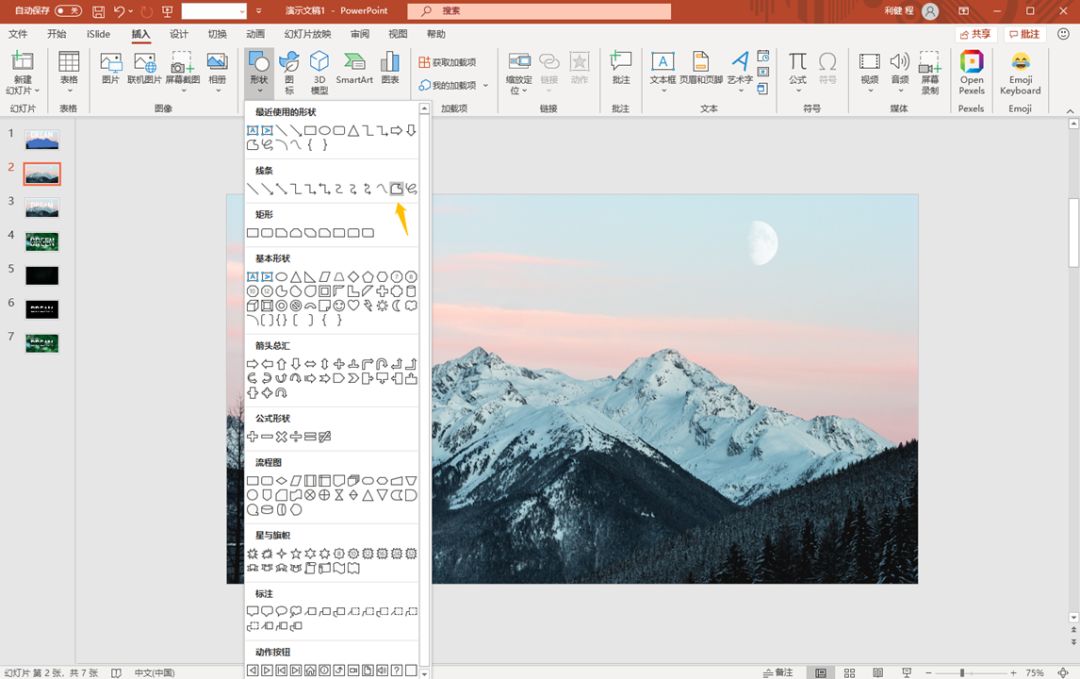
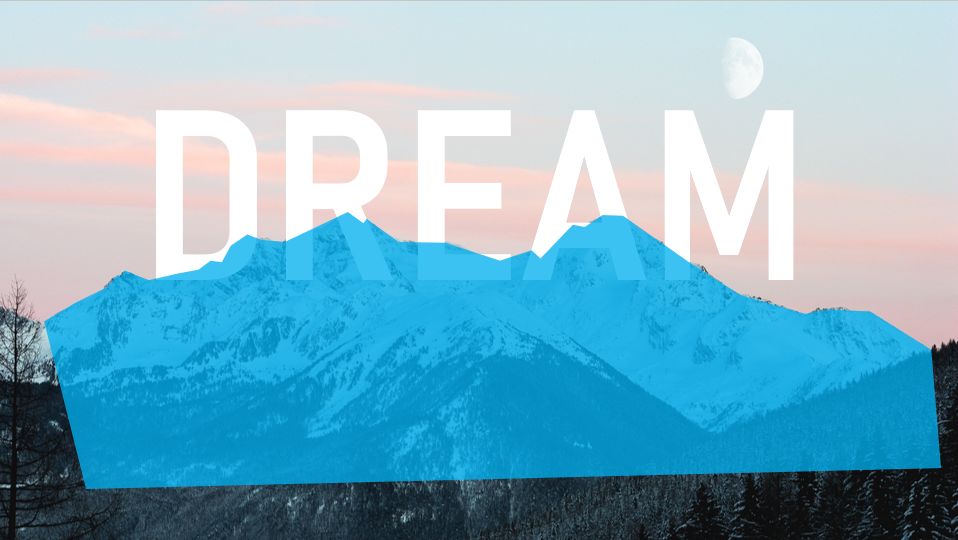
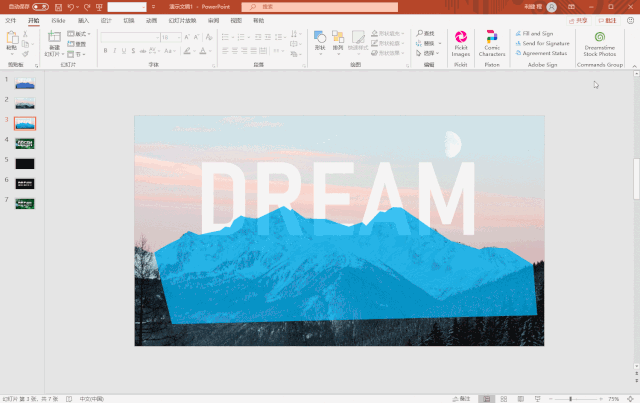


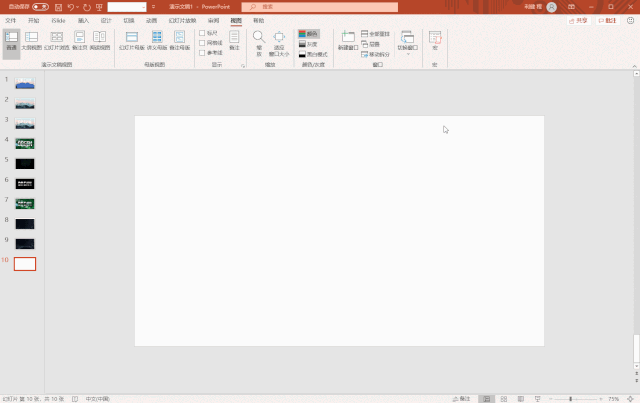
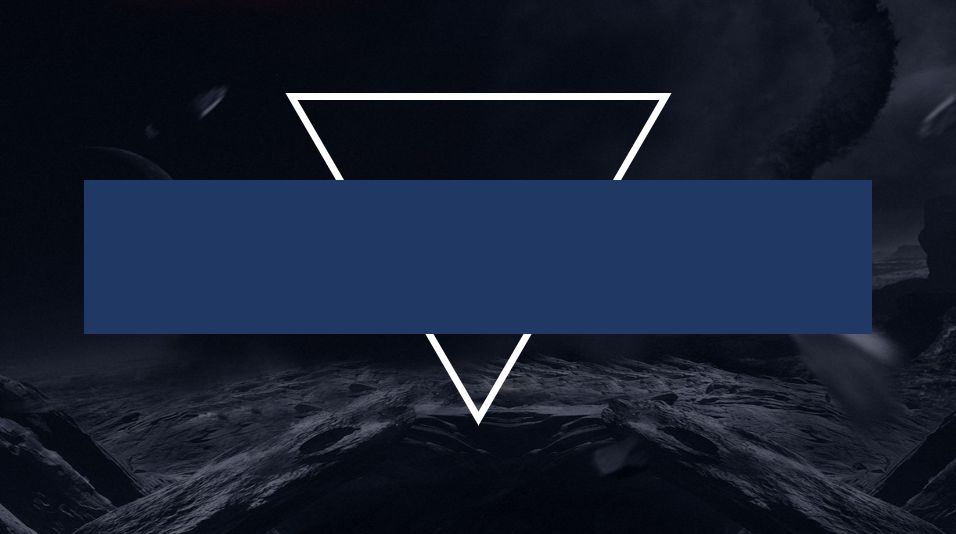
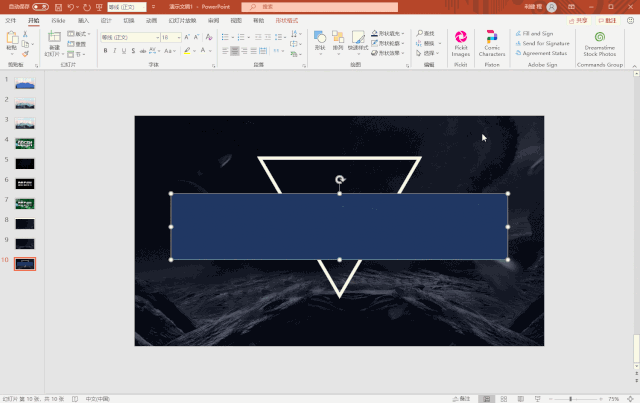


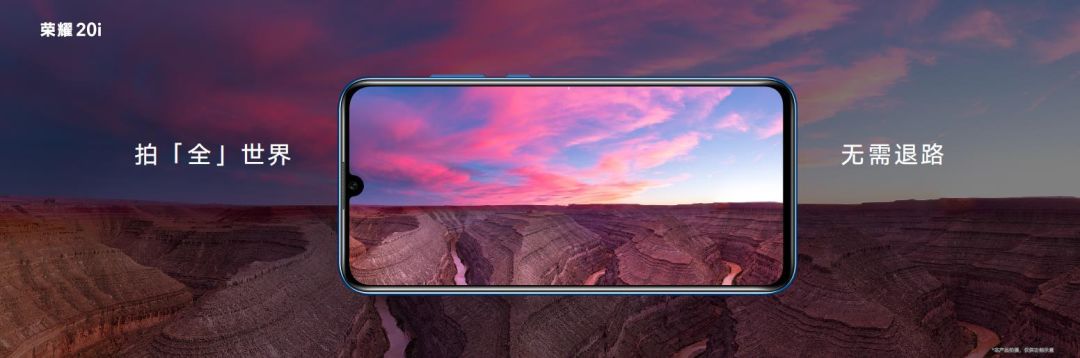

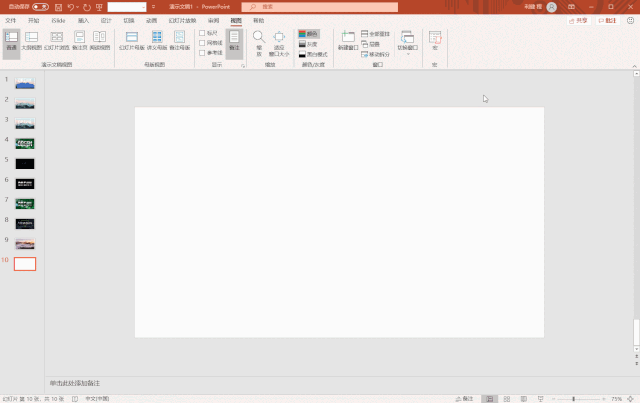
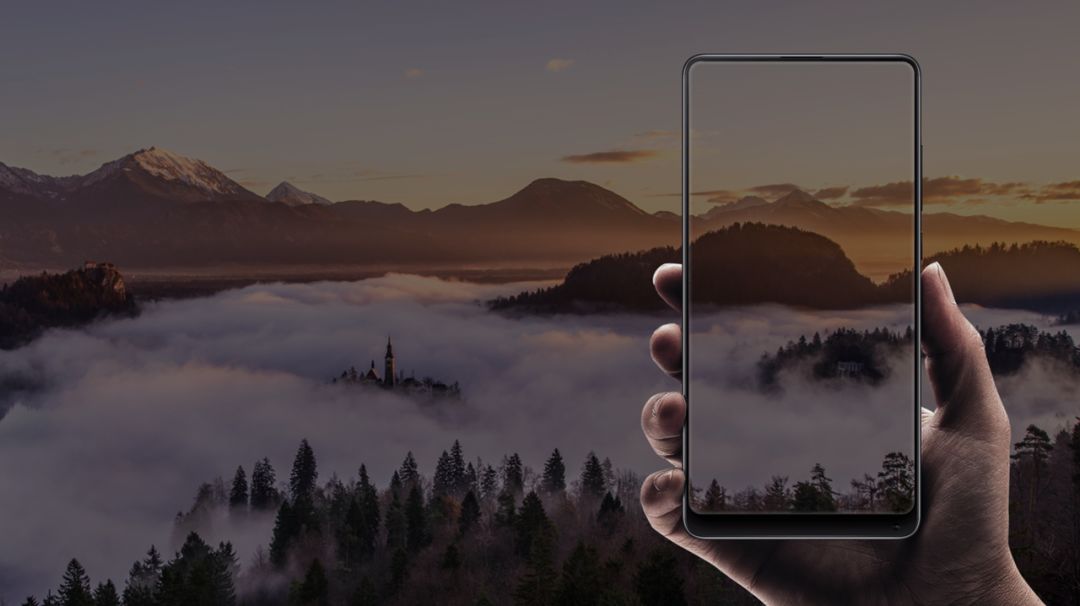
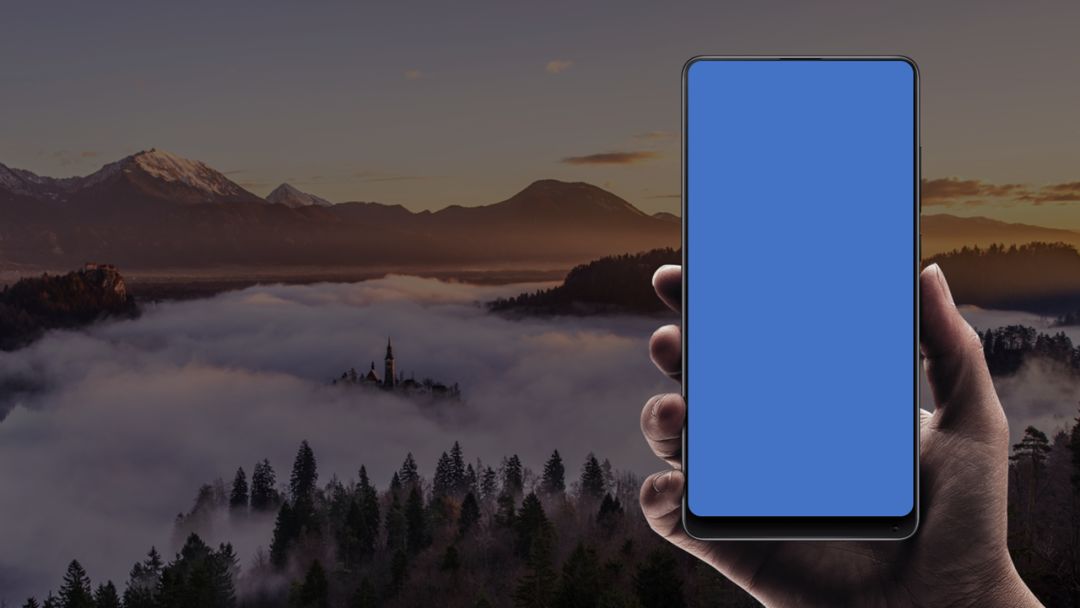
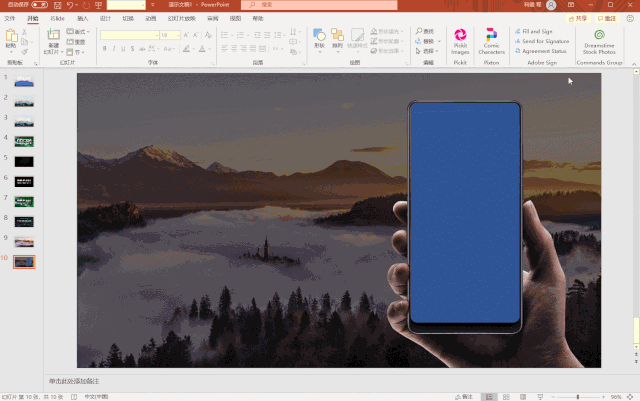
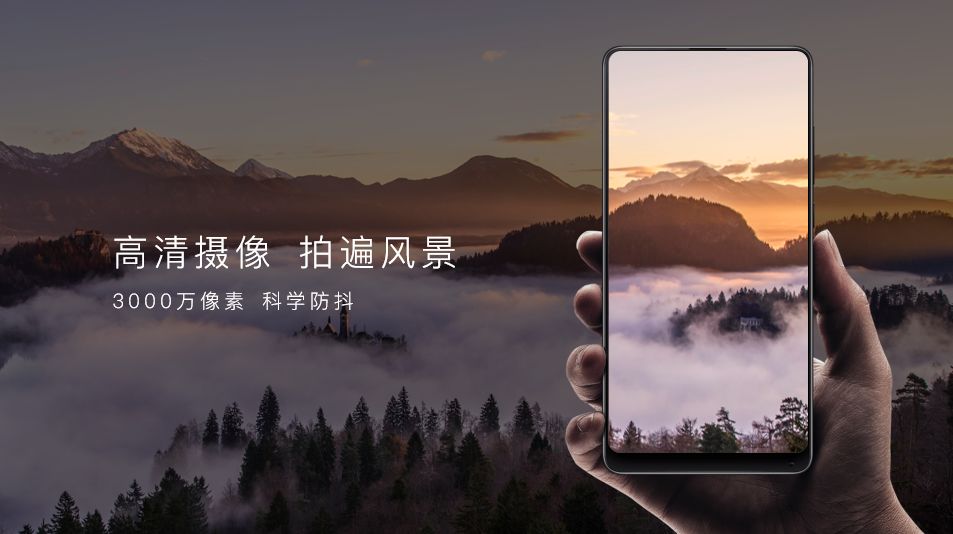
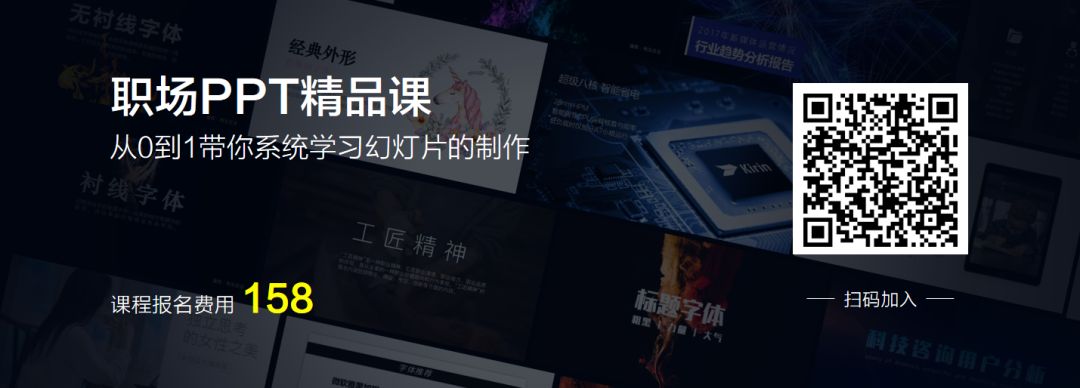
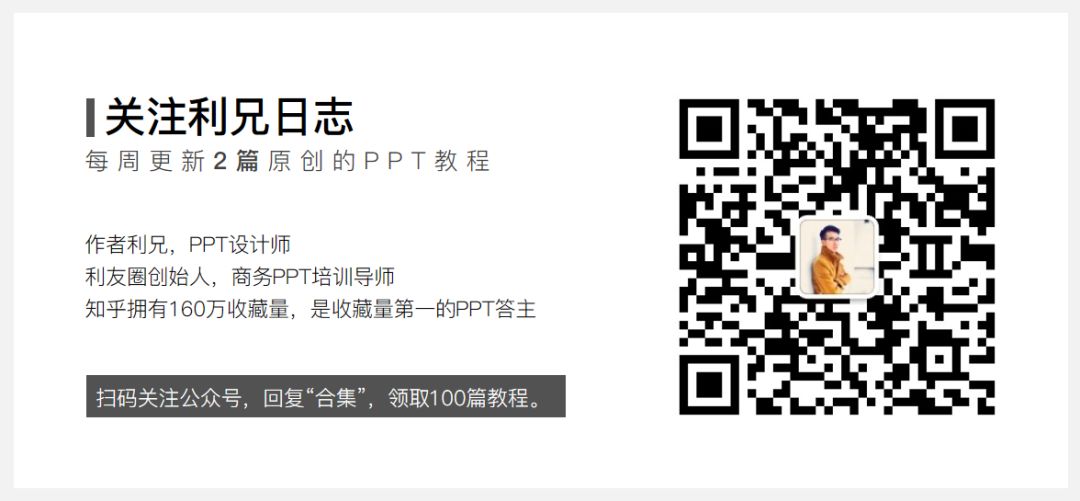

 支付宝扫一扫
支付宝扫一扫 
评论列表(196条)
测试